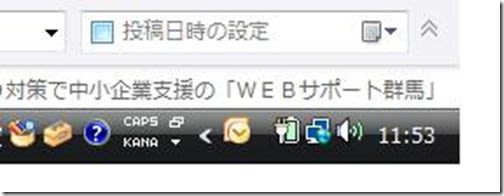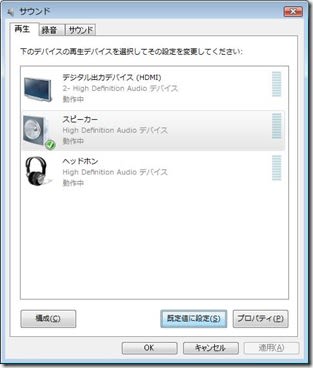0x800F081F vista sp1 インストール時のエラー
結論から言えば、再インストールをお勧めいたします。
以下は苦闘の記録
最初持ち込まれたのが、Cドライブの容量不足でVISTAのSP1のパッチが入らないと言うものでした。
デスク容量を調査
c:8.25/49.9(空き容量/総容量)
d:50.7/60.7(空き容量/総容量)
sp1のインストールに必要なCドライブの容量は5.5GBなのでまあ範囲内である。
とりあえず、windows updateを行ってみる。
エラーがでる。
調べてみるとSP1でなく.NET FLAMEWORK5.8のパッチが引っ掛かっていることが分かった。
.NET FLAMEWORK5.8を手動でインストール
再度、windows updateを実行、今度はOK
次に、windows updateを再実行
今度はvista SP1のダウンロードとインストールが始まる。
小一時間も経ったころ途中で「0x800F081F」エラーでストップ
「再実行のボタン」があるので再度実行!
同じエラー
この間また1時間近く
Cドライブの容量を増やして見る事に、EASEUS Partition Master Home Editionで
Dドライブから20GBをCドライブへ20GBを移動
再度、windows updateを実行
また同じエラーでストップ
ここで、タイムオーバーで入院(預かって)させることに
持ち帰って、
ネットでエラーコードを入れて色々調べる
再インストールが最良とでているが、その他も色々出ているのでトレースすることに
デスクボリュームエラーをチェック
これも小一時間
今度はSP1をダウンロードして手動インストール!
小一時間動いて、これもダメ
もしかして、連続した空きスペースが必要?
と考えて、おまけにデフラグソフトauslogic disk deflagをダウンロードしてデフラグを実施
これは早くて30分程度で終了
再度、SP1をインストール
これもダメ
最後の手段!
システムファイルSoftwareDistributionの再作成を行う事に!
先ず、デスクのバックアップを取らなくてはならない。
EASEUS disk copyをダウンロード、インストールして起動デスクを作成する。
起動デスクが読み込まない。
BIOSを立ち上げてシステムロードデバイスを確認する。
第1ロードデバイスがデスクになっている。
これをDVDデッキに変更して、再起動
空の外付けデスク(160GB)をUSB接続して
デスクのバックアップが始まる。
やはり一時間以上かかる。
さて、システムファイルのSoftwareDistributionをリセットするためには
vistaの他のバージョンでは管理者でログインすれば良いのだが
管理者権限をもった一般ユーザーではシステムファイルをいじろうとするとエラーなる
vista home premiamでは、管理者ログインは、コマンドラインから
net user administrator /active:yes
というコマンドを打ち込まなければならない。
これでやっと、ログイン時にADMINISTRATORが表示されるようになった。
administratorでログインしてSoftwareDistributionフォルダーをリネームして再起動かければ
SoftwareDistributionのリセットが出来るはず!
ところが、頑として受け付けない!
さあ困った!!
この先は、ノウハウに属するので省略
SoftwareDistributionのリセットをして、SP1を再度インストール
小一時間したところで同じエラーでストップ
万策尽きるとはこのこと
これで余力を残して退却することに。
誰かさんが「刀は折れ矢は尽きるとも」と頑張ったと報道されてますが
まあ、不成功事例ですが、あまり頑張らずに、早めの撤退をお勧めいたします。
ご参考:
刀折れ矢尽きる(かたなおれやつきる)
延熹3年(160年)春、羌軍と交戦中であった護羌校尉の段熲はある日の未明に羌軍の襲撃を受けた。これに対して段熲は応戦、戦闘は昼間まで続いた。羌軍は遂に刀は折れ矢は尽きた状態となり退却を開始、段熲はこれを追撃し羌軍に多大な被害を与えせしめた。この退却の已む無きに追い込まれた羌軍の様子から、打つ手がなくなったという意味で今日でも使われる言葉となった。
出典:http://my3594.net/wiki/%E5%88%80%E6%8A%98%E3%82%8C%E7%9F%A2%E5%B0%BD%E3%81%8D%E3%82%8B
ひとこと、二言:
一般的には、「刀折れ、矢折れるまで」というのは「最後の最後まで頑張る」と言う意味でつかわれる事が多いですが、歴史の真実はそこまで戦ったら負けるという事を示しています。
古い日本では、最後の最後まで頑張るのが美徳とされてきました。
余力を残して撤退せよという教訓が、いつの間にか、古代の日本の大敗戦、白村江の戦いに見るように、無理な戦いを強制された事に対してあがらうすべもなく玉砕していったり、先の戦争では負けと分かっているのに、沖縄戦や、特攻機の悲劇を生み、間違った使い方になっていったのではないかと思います。
未だに、日本の指導者がこのような思想的な背景を持っているとは驚きです。
最近のスポーツの世界でも東洋の魔女の時代の悲壮感はなく、「なでしこジャパン」の勝利には、刀折れ矢尽きる(かたなおれやつきる)と言うような悲壮感は少しもなく、PK戦に臨む監督が笑顔だったようにリラックスの勝利だったのではないでしょうか。
今回は、windowsの骨まで、しゃぶった感がありますが、どんな仕掛けが待ち受けているのであろうとパズルを解いてゆく楽しみがありました。
快く、余力ある撤退を了承していただいたSさんに感謝して了とします。

▲撫子 季節の花 300より